GPT i MBR-Diets računala

- 4651
- 1247
- Simon Heaney
Čvrsti pogon računala mjesto je stalne pohrane podataka. Za razliku od RAM -a, neovisan je o povezivanju računala s električnom mrežom, a informacije o njemu se stalno pohranjuju sve dok ga korisnik ne probije. Prije nego što razgovarate o konceptima poput GPT ili MBR-diska na Windows Computer, morate shvatiti što je uređaj i kako funkcionira.

Kako odrediti vrstu diska instaliranog na računalu: GPT i MBR?
Skrbnik informacija unutar tvrdog diska je spinning disk, razbijen na staze, od kojih je svaki podijeljen u stanice (sektori). Površina je prekrivena posebnim slojem, zahvaljujući kojem su informacije zabilježene u položaju "1" ili "0" pomoću magnetizacije. Svaka takva ćelija je šišmiš, a bilo koja datoteka je skup mnogih takvih ćelija. Prilikom predenja (uključivanje računala) pomoću posebne glave, pročitajte ili snimajte informacije.
Osnovni pojmovi i principi rada
Poznato je da je kako bi sustav prepoznao podatke potrebno formatirati nosač, t. e. Morate ga razbiti na dijelove. Fizički, to je već napravio proizvođač, svaki zapis i sektor imaju svoj broj, koji zajedno čine adresu jedinice, na koju je sustav obrađen.
Logičko oblikovanje je organizacija prostora na disku, stvaranje odjeljaka, klastera, tablica za postavljanje datoteka. Odjeljak Winchester njezino je područje koje djeluje kao jedan pogon. Na primjer, ako u računalu postoji fizički jedan tvrdi disk, tada se može logično podijeliti u 2. Jedan će biti za sistemske datoteke, a drugi za korisnika. A u sustavu će se odražavati kao dva različita medija, iako je fizički to jedan uređaj.

Raspad odjeljka omogućuje vam da radite sa svakom neovisno, uključujući oblikovanje različitih datotečnih sustava bez gubitka podataka na cijelom tvrdom disku. Informacije o odjeljcima sadržane su u tablici s odjeljcima SO, koje postoje dvije vrste: MBR i GPT.
PAŽNJA. MBR (Master zapis pokretanja - Glavno snimanje učitavanja) - Podaci i kôd koji se postavljaju u prvi fizički sektor nosača. Sadrži kôd za pokretanje, tablicu odjeljka i potpis (posljednja dva bajta s danom vrijednošću). Koristi se na 32-bitnim Windows sustavima, gdje preuzimanje računala započinje s BIOS-om.Nakon provjere opreme, BIOS se bavi kodom za pokretanje utovarivača, MBR određuje iz kojeg se odjeljka učitava, označava ga kao pokretački i prenosi kontrolu nad operativnim sustavom. Stoga možete primitivno opisati ovu tehnologiju jezikom korisnika. U praksi je MBR zastario i ima sljedeće nedostatke:
- nemogućnost korištenja više od 2 TB na medijama u veličini;
- Ne može biti više od 4 glavna odjeljka.
Prednosti GPT:
- Ne postoje ograničenja veličine nosača od 2 TB, teoretski mogući volumen do 9 zettabajta (9 milijardi terabajta).
- Broj odjeljaka ograničen je samo mogućnostima operativnog sustava. Za Windows - 128, za Linux - 256.
Od minusa, može se napomenuti da standard ne podržava 32-bitne verzije sustava Windows stariji od Viste.
Određivanje Winchester standarda
Ako ne znate što imate Winchester, MBR ili GPT, to se može odrediti na jednostavan način pomoću alata za kontrolu diskova ili iz naredbenog retka.
Izvršite sljedeće:
- Idite na kontrolni izbornik u jednoj od sljedećih metoda:
- Pritiskom na desni gumb na stavci "računalo" i odabirom "Upravljanje", a zatim idite na uslužni program System "Disks Management".
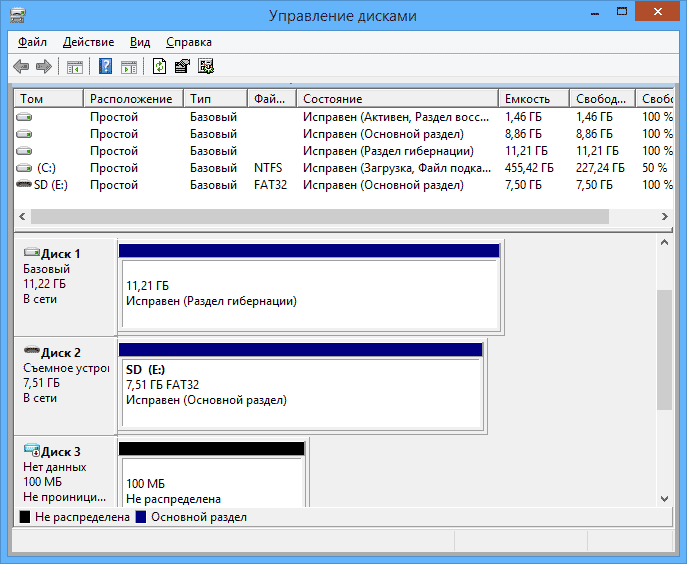
- U odjeljku "Panel za upravljanje", "Sustav i sigurnost", "Administracija" kako bi slijedila vezu "Računalno upravljanje", u daljnjem tekstu, nazvana linija "Upravljanje diskovima" ".
- Kliknite istovremeno kombinacija WIN i R tipki, u polju "Izvršite", unesite diskmgmt.MSC.
- Pritiskom na desni gumb na stavci "računalo" i odabirom "Upravljanje", a zatim idite na uslužni program System "Disks Management".
- U pravom prozoru pronađite svoj uređaj i kroz kontekstni izbornik idite u svojstva.
- Idite na karticu Tom i možete to saznati u liniji "Odjeljak Steel", GPT ili MBR diska na računalu.
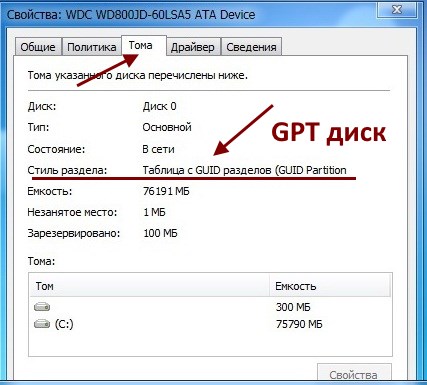
Provjerite koji vaš tvrdi disk imate, možete i iz naredbenog retka:
- Pokrenite naredbeni redak u ime administratora.
- Unesite DiskPart i pritisnite tipku ENTER.
- Sada napišite popis popisa i opet unesite.
- Dalje, prikazat će se popis svih računalnih diskova. Obratite pažnju na stupac GPT, ako je prijevoznik ove vrste, u njemu će biti označen.
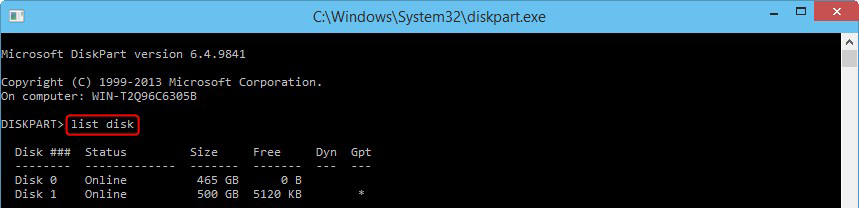
Potrebno je saznati podatke o vrsti diska prilikom odlučivanja o ažuriranju softvera ili opreme, jer operativni sustavi i posebne aplikacije pružaju mogućnost pretvaranja MBR diskova i obrnuto. Na primjer, ako želite prevladati ograničenja MBR-a, stavite novi 64-bitni Windows 10 ili, obrnuto, želite koristiti disk s volumenom više od 2 TB na staru verziju sustava Windows koji ne podržava GPT. U ovom slučaju, međutim, izgubit ćete dio volumena u nerazumnom području.
Općenito, u svakom je slučaju potrebno procijeniti prikladnost pretvorbe, a ne zaboraviti na gubitak podataka tijekom takvog postupka i da i MBR i GPT imaju svoje prednosti i nedostatke.

